
Apprenez à déverrouiller le Bootloader, root et installer le recovery sur votre HTC One S.
Petite piqûre de rappel, le fait de déverrouiller le bootloader de votre HTC One S vous fait perdre la garantie sur celui-ci. Mais il est toutefois possible de désactiver le root et de verrouiller de nouveau le bootloader. Pour cela, il faudra vous rendre à la page Désactivation du Root et verrouillage du Bootloader de ce même tutoriel.
Après avoir préparé les outils dont nous avons besoin, il est nécessaire de redémarrer le HTC One S sur le bootloader afin de rentrer en mode Fastboot USB. Pour cela, il faut tout d'abord désactiver le Démarrage rapide se trouvant dans le menu Alimentation des paramètres, puis éteindre le téléphone. Ensuite, il faut maintenir le bouton Volume - et le bouton Power afin de rentrer sur le bootloader. À l'aide des boutons volumes et du bouton Power, sélectionnez Fastboot et branchez votre HTC One S à votre ordinateur à l'aide d'un câble USB.
Après que l'ordinateur ait installé les drivers, vous devriez voir sur votre téléphone la mention Fastboot USB. Cela signifie que l'ordinateur reconnaît correctement votre téléphone.
Il faut ensuite vous rendre sur le site HTCdev.com, qui est le site officiel de développement pour les terminaux HTC, afin de suivre les différentes étapes du déverrouillage de votre bootloader. Après vous être inscrits sur le site, rendez-vous sur la page d'accueil, cliquez sur Unlock bootloader puis Get Starded.
Dans la liste déroulante se situant à droite de la page, sélectionnez All Other Supported Models puis cliquez sur le bouton Begin Unlock Bootloader.
Un pop-up va apparaître, il vous demandera si vous êtes sûrs de vouloir continuer. Cliquez évidemment sur le bouton Yes et un deuxième pop-up s'affichera afin d'accepter les mentions légales.
Vous arrivez ensuite sur la première page d'explications pour déverrouiller le bootloader. Vous pouvez directement passer à l'étape 6 de la page suivante car nous avons déjà fait ces étapes précédemment dans le tutoriel.
Vous devez ensuite ouvrir une invite de commandes. Pour cela, vous avez deux solutions :
- La première solution est de cliquer sur le bouton Démarrer de Windows puis de sélectionner Exécuter et de rentrer la valeur cmd. Il faudra ensuite se rendre à la racine du dossier Platform-tools. Pour cela, vous devez taper :
cd C:Program Files (x86)Androidandroid-sdkplatform-tools
- La deuxième solution, et sans doute la plus simple, est de vous rendre directement dans le dossier Platform-tools se situant dans android-sdk puis de maintenir la touche Shift tout en faisant un clic droit et de sélectionner Ouvrir une fenêtre de commandes ici.
Dans la fenêtre de commandes, tapez ceci :
fastboot oem get_identifier_token
Après avoir appuyé sur le bouton Entrée, une liste composée de chiffres et de lettres va apparaître. C'est votre jeton afin de créer le fichier permettant de déverrouiller le bootloader. Pour sélectionner votre jeton, faites un clic droit sur l'invite de commandes puis choisissez Sélection. Faites ensuite Ctrl + C afin de copier votre sélection.
Rendez-vous ensuite à l'étape 10 sur le site HTCDev.com et collez-y votre sélection dans la case prévue à cet effet :
Validez en appuyant sur le bouton Submit.
À la suite de cette manipulation, vous allez recevoir un e-mail du site HTCdev.com avec un fichier joint se nommant Unlock_code.bin. Glissez ce fichier dans le dossier Platform-tools du SDK d'Android puis ouvrez de nouveau une invite de commandes à la racine de Plateform-tools et tapez la commande :
fastboot flash unlocktoken Unlock_code.bin
Après validation, un nouvel écran apparaîtra sur votre téléphone. Celui-ci vous avertira sur les conséquences de cette manipulation et vous demandera de valider en naviguant à l'aide des boutons Volume et du bouton Power sur YES.
Après avoir validé, le téléphone va redémarrer avec le bootloader déverrouillé. Pour root le HTC One S et lui flasher un Recovery Custom, rendez-vous à la page suivante.



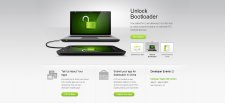
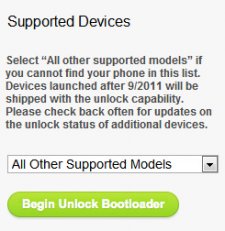
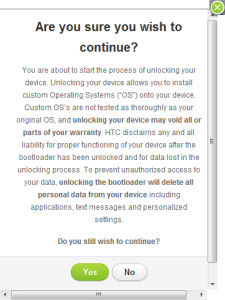
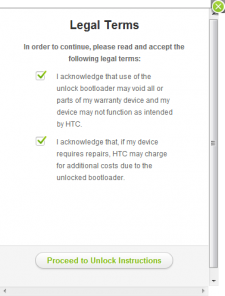

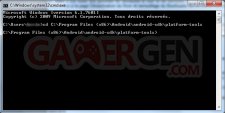
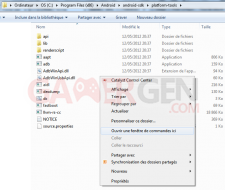


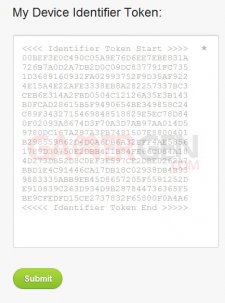
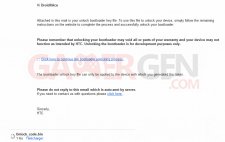
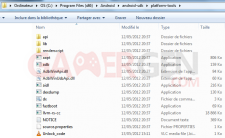
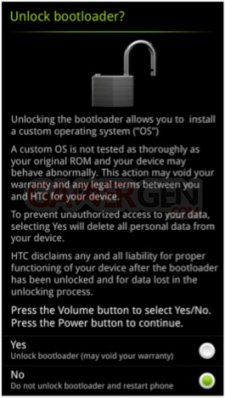
Commenter 7 commentaires
Mon téléphone a redémarré en version usine (j'ai perdu toutes mes données en gros) et le root ne s'est pas fait (vérifié avec root checker).
J'ai aucune idée de là où le problème aurait pu venir...
Any Help?
Après avoir déverrouillé le HBOOT, c'est normal que tu es perdu toute tes données (c'est dit dans le tuto
Essaye de nouveau de lancer Superboot.
Par contre j'ai pas vu dans le tuto qu'on perdait toutes formes de données. Dire que j'avais passer ma journée d'hier pomponner mon HTC tout neuf... J'ai pas du être assez attentif!
Merci pour le tuto !
"Déverrouiller le bootloader [...] Il faut également noter qu'à la suite de l'ouverture du bootloader, celui-ci va faire un hard-reset du téléphone"
comment lance t-on "SDK Manager", je ne trouve aucun objet avec ce nom à lancer ?
alltips
Pour lancer le SDK Manager, rend toi dans le menu Démarrer --> Android SDK Manager --> SDK Manager (lancé en administrateur)
"this build is for development purposes only etc. Et je suis obligé d'éteindre mon téléphone, et le relancer normalement pour arriver sur l'écran d'acceuil.
Alors que faire pour passer cette étape du superboot ?
Merci de votre réponse